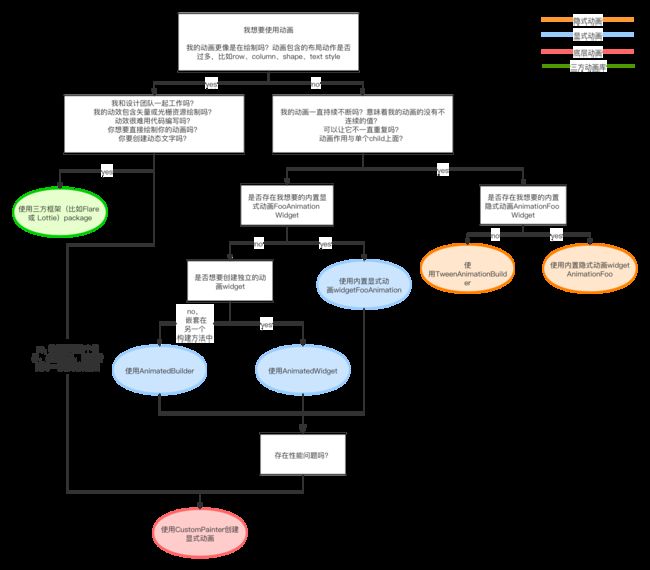我们知道当你乘坐飞机飞行的时候你有很多选择,这里我想表达的是在Flutter中选择动画,首先感谢你选择使用AnimatedBuilder和 AnimatedWidget,等等,什么,还没有使用?Flutter有很多不同的动画widget,但是与商业航空公司不一样的是,flutter中的每种类型的widget都有自己的适用场景。当然,你可以使用两种不同的方式来完成一样的动画,但是使用适当的animation widget来完成这项工作,将会更加轻松。
这篇文章介绍了和其他动画widget对比,你为什么可能需要使用AnimatedBuilder和 AnimatedWidget,以及如何使用它们,假设你想向你的APP中添加动画。本文是该系列文章的一部分,逐步介绍了可能希望使用的各种类型的动画widget。你想要特定动画重复执行几次,或者想要暂停、开始以响应某些事件,比如手指点击,由于您的动画需要重复或停止、开始,因此你将需要使用显式动画。
顺便说一下,Flutter有两大类型动画:显式和隐式。对于显式动画,你需要一个animation controller,对于隐式动画则不需要。在上篇关于使用内置显示动画的文章,我们介绍了animation controller,假如你想要了解更多关于此的内容,请先查看那篇文章。
到此,如果你确定使用显式动画,有很多显式动画供您选择,这些类通常命名为FooTransition,Foo是您想要设置的动画的属性名称,我建议先了解一下是否可以使用其中的一个widget来实现你的需求,然后再深入了解AnimatedBuilder和 AnimatedWidget。有很多效果很棒的widget供您选择,包括旋转、位移、对齐、淡入淡出、文本样式等,另外你可以组合这些Widget,这样就可以同时进行旋转和淡入淡出效果。但是,如果这些内置的Widget不能满足你的需求,那么就是时机使用AnimatedBuilder和 AnimatedWidget了。
这是用于了解使用哪种动画的流程图,本文重点介绍底部的两个蓝色部分,AnimatedBuilder and AnimatedWidget。
特别的例子
为了使以上内容更加具体,让我们来看一个具体的场景:我想编写一个带有外星飞船的APP,这个飞船有一个光柱动画。
我绘制了一个渐变色的飞船光束,渐变色从正中心向外逐步黄色变为透明,然后,我使用路径裁剪(path clipper)从该渐变创建了一个光束的形状。
import 'package:flutter/material.dart';
void main() => runApp(MyApp());
class MyApp extends StatelessWidget {
@override
Widget build(BuildContext context) {
return MaterialApp(
home: Scaffold(
body: MyHomePage(),
));
}
}
class MyHomePage extends StatelessWidget {
final Image starsBackground = Image.asset(
'assets/milky-way.jpg',
);
final Image ufo = Image.asset('assets/ufo.png');
@override
Widget build(BuildContext context) {
return Stack(
alignment: AlignmentDirectional.center,
children: [
starsBackground,
ClipPath(
clipper: const BeamClipper(),
child: Container(
height: 1000,
decoration: BoxDecoration(
gradient: RadialGradient(
radius: 1.5,
colors: [
Colors.yellow,
Colors.transparent,
],
),
),
),
),
ufo,
],
);
}
}
class BeamClipper extends CustomClipper {
const BeamClipper();
@override
getClip(Size size) {
return Path()
..lineTo(size.width / 2, size.height / 2)
..lineTo(size.width, size.height)
..lineTo(0, size.height)
..lineTo(size.width / 2, size.height / 2)
..close();
}
/// Return false always because we always clip the same area.
@override
bool shouldReclip(CustomClipper oldClipper) => false;
}
我想要创建一个光束降落的动画,从该渐变的中心开始,并使其重复。这意味着我需要创建显式动画,不幸的是,没有内置的显式动画来为漏斗形渐变设置动画,但是你知道我们有...AnimatedBuilder和 AnimatedWidget可以解决这个问题!
AnimatedBuilder
为了制作光束动画,我将把这段渐变代码包裹在AnimatedBuilder widget中。当AnimatedBuilder被调用的时候,包含在builder函数中渐变代码也将被调用。
接下来我需要添加一个controller来驱动动画,controller将会提供AnimatedBuilder用来逐帧绘制所需要的值。如你在之前的文章里看到的,我混入(mix in)了SingleTickerProviderStateMixin类,并在initState而不是build方法中初始化了controller实例对象,因为我不想多次创建controller--我想要它为动画的每一帧提供新的值!因为我在initState中创建了一个新的对象,所以我也添加了一个dispose方法,用来告知Flutter,当不再有父节点widget显示在屏幕上的时候,可以销毁controller。
然后,我将controller传递给AnimatedBuilder,动画按照预期运行啦!
class MyHomePage extends StatefulWidget {
@override
_MyHomePageState createState() => _MyHomePageState();
}
class _MyHomePageState extends State
with SingleTickerProviderStateMixin {
final Image starsBackground = Image.asset(
'assets/milky-way.jpg',
);
final Image ufo = Image.asset('assets/ufo.png');
AnimationController _animation;
@override
void initState() {
super.initState();
_animation = AnimationController(
duration: const Duration(seconds: 5),
vsync: this,
)..repeat();
}
@override
Widget build(BuildContext context) {
return Stack(
alignment: AlignmentDirectional.center,
children: [
starsBackground,
AnimatedBuilder(
animation: _animation,
builder: (_, __) {
return ClipPath(
clipper: const BeamClipper(),
child: Container(
height: 1000,
decoration: BoxDecoration(
gradient: RadialGradient(
radius: 1.5,
colors: [
Colors.yellow,
Colors.transparent,
],
stops: [0, _animation.value],
),
),
),
);
},
),
ufo,
],
);
}
@override
void dispose() {
_animation.dispose();
super.dispose();
}
}
class BeamClipper extends CustomClipper {
const BeamClipper();
@override
getClip(Size size) {
return Path()
..lineTo(size.width / 2, size.height / 2)
..lineTo(size.width, size.height)
..lineTo(0, size.height)
..lineTo(size.width / 2, size.height / 2)
..close();
}
/// Return false always because we always clip the same area.
@override
bool shouldReclip(CustomClipper oldClipper) => false;
}
你可能还记得在TweenAnimationBuilder一文中,我们提到使用child 参数来进行性能优化,我们在AnimatedBuilder中也可以这样做。基本上,如果我们在动画中有从来没改变过的对象,则可以提前构建他们,然后将它传递到AnimatedBuilder中。
在这个例子中,有一种更好的实现方式来做同样的事情:给BeamClipper设置一个const构造函数,并且仅仅设置了const。这样只需要少量的代码,这个对象将会在编译期创建,使构建更快速。当然,有时你会编写一些没有const构造函数的代码,这种情况对与使用可选child参数来说是个很好的应用场景。
AnimatedWidget
到此,我们创建了自己的动画,但是包含AnimatedBuilder的构建函数代码量有点大,假如你的构建方法开始变的有点难以阅读,是时候重构代码了。
你可以将AnimatedBuilder代码提取到单独的Widget中,但是这样的话,你的构建方法中将会嵌套另一个构建方法,看起来有点丑陋。取而代之的是,你可以通过继承自AnimatedWidget创建一个新的Widget来完成相同的动画。我将我的Widget命名为BeamTransition,与FooTransition显示动画的命名习惯一致。我将animation controller传递给BeamTransition,并重用了AnimatedBuilder构造函数的主体代码。
class MyHomePage extends StatefulWidget {
@override
_MyHomePageState createState() => _MyHomePageState();
}
class _MyHomePageState extends State
with SingleTickerProviderStateMixin {
final Image starsBackground = Image.asset(
'assets/milky-way.jpg',
);
final Image ufo = Image.asset('assets/ufo.png');
AnimationController _animation;
@override
void initState() {
super.initState();
_animation = AnimationController(
duration: const Duration(seconds: 5),
vsync: this,
)..repeat();
}
@override
Widget build(BuildContext context) {
return Stack(
alignment: AlignmentDirectional.center,
children: [
starsBackground,
BeamTransition(animation: _animation),
ufo,
],
);
}
@override
void dispose() {
_animation.dispose();
super.dispose();
}
}
class BeamTransition extends AnimatedWidget {
BeamTransition({Key key, Animation animation})
: super(key: key, listenable: animation);
@override
Widget build(BuildContext context) {
final Animation animation = listenable;
return ClipPath(
clipper: const BeamClipper(),
child: Container(
height: 1000,
decoration: BoxDecoration(
gradient: RadialGradient(
radius: 1.5,
colors: [
Colors.yellow,
Colors.transparent,
],
stops: [0, animation.value],
),
),
),
);
}
}
就像AnimatedBuilder一样,如果可能的话,我将添加child参数到我的widget中,以便进行性能优化,因为它可以提前而不是每次进行动画时进行构建。顺带提醒一下,在此例子中,将BeamClipper采用const构造声明是最好的方式。
那么,我到底该用哪个呐?
我们刚刚看到了,当你无法找到内置显式动画想要实现你想要的效果时,AnimatedBuilder和 AnimatedWidget都可以用来实现相同效果的显式动画,那么,你该用哪一个呐?这是一个个人偏好问题,一般来说我建议制作独立的widget,每个widget负责单独的功能--在这个例子中是动画。
绝大多数时,我都赞成使用AnimatedWidget,但是如果你创建animation controller的父节点Widget非常简单,那么为你的动画创建一个独立的Widget可能会引入太多额外的代码,这种情况,AnimatedBuilder是你的首选。
这里有这篇文章的视频版本,如果你更喜欢视频,点击观看。
系列文章:
| 视频 | 对应文章(英文原文) | 对应文章(中文翻译) |
|---|---|---|
| 如何在 Flutter 中选择合适的动画 Widget 在 Flutter中使用动画的正确选择 | How to Choose Which Flutter Animation Widget is Right for You? | 【已翻译】链接 |
| 隐式动画基础 | Flutter animation basics with implicit animations | 【已翻译】链接 |
| 使用 TweenAnimationBuilder 创建独特的隐式动画 | Custom Implicit Animations in Flutter…with TweenAnimationBuilder | 【已翻译】链接 |
| 使用内置显式动画 | Directional animations with built-in explicit animations | 【已翻译】链接 |
| 通过 AnimatedBuilder 和 AnimatedWidget 创建一个自定义动画 | When should I useAnimatedBuilder or AnimatedWidget? | 【已翻译】链接 |
| 深入理解动画 | Animation deep dive | 【已翻译】链接 |